
เนื้อหา
Control Center เป็นฟีเจอร์ใหม่ของ iOS 7 ที่ช่วยให้ผู้ใช้เข้าถึงไฟฉายการตั้งค่าทั่วไปและแอพได้อย่างรวดเร็วจากหน้าจอใดก็ได้บน iPhone หรือ iPad แม้ว่าอุปกรณ์จะล็อก
ฟีเจอร์ Control Center เป็นฟีเจอร์ใหม่สำหรับ iOS 7 เพื่อเป็นคำตอบสำหรับการร้องเรียนว่าการเปิดโหมดห้ามรบกวนบลูทู ธ และ WiFi และการควบคุมการตั้งค่าและเพลงใช้เวลานานเกินไปบน iPhone และ iPad
ด้วยศูนย์ควบคุม Apple จะสลับการตั้งค่าเหล่านี้จากการแตะสามหรือสี่ครั้งในการตั้งค่าและวางไว้ในแผงควบคุมแบบเลื่อนขึ้นที่ผู้ใช้สามารถเข้าถึงได้ทุกเมื่อที่หน้าจอของ iPhone เปิดอยู่

ศูนย์ควบคุมใน iOS 7 ช่วยให้เข้าถึงการตั้งค่าทั่วไปได้อย่างรวดเร็ว วิธีใช้ Control Center มีดังนี้
ศูนย์ควบคุมคืออะไร?
ศูนย์ควบคุมคือเมนูเลื่อนขึ้นที่ให้การเข้าถึงตัวควบคุมหรือการตั้งค่าต่างๆของ iPhone หรือ iPad ครอบคลุมการควบคุมพื้นฐานของ iPhone ส่วนใหญ่ที่ผู้ใช้ต้องการเปลี่ยนระหว่างวัน นอกจากนี้ยังให้การเข้าถึงสิ่งที่กำลังเล่นอยู่และแอป iPhone และ iPad ทั่วไปสี่แอป
สิ่งที่คุณทำได้ในศูนย์ควบคุมใน iOS 7 มีดังนี้
เปิดและปิดการตั้งค่าต่อไปนี้
- โหมดเครื่องบิน
- WiFi
- บลูทู ธ
- ห้ามรบกวน
- ล็อคการวางแนว

นี่คือสิ่งที่คุณสามารถเปลี่ยนแปลงได้ในศูนย์ควบคุม iOS 7
คุณยังสามารถควบคุมความสว่างโดยใช้แถบเลื่อนด้านล่างปุ่มสลับเหล่านั้น ไม่มีตัวเลือกในการตั้งค่าความสว่างกลับเป็นอัตโนมัติจากหน้าจอนี้
ผู้ใช้ถัดไปสามารถควบคุมเพลงที่กำลังเล่นอยู่รวมถึงการหยุดชั่วคราวข้ามแทร็กและโต้ตอบกับ iRadio ใน iOS 7 ด้านล่างตัวควบคุมเหล่านี้คือแถบเลื่อนระดับเสียงเพื่อควบคุมความดังของเพลง
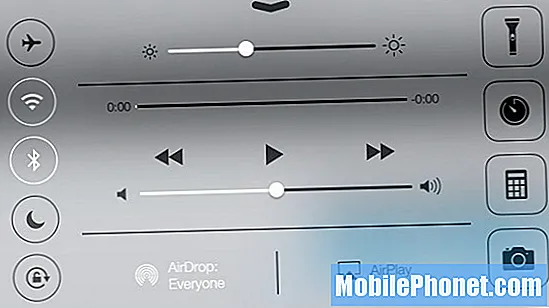
ศูนย์ควบคุมใน iOS 7 ยังทำงานในแนวนอน
ผู้ใช้ยังสามารถสลับการตั้งค่า AirDrop ด้วยการแตะและเลือกอุปกรณ์ AIrPlay รวมถึง Apple TV, Bluetooth หรือ iPhone สำหรับแหล่งที่มาของเสียง
ชุดควบคุมสุดท้ายที่บรรจุในศูนย์ควบคุมคือชุดทางลัดสี่แอป
- ไฟฉาย - แอพไฟฉายในตัว iPhone เพื่อให้คุณสามารถรับแสงจากหน้าจอใดก็ได้แม้ว่า iPhone จะล็อกอยู่ก็ตาม
- นาฬิกา - ข้ามไปที่ตัวจับเวลาสัญญาณเตือนและอื่น ๆ
- เครื่องคิดเลข - คิดเคล็ดลับของคุณอย่างรอบคอบหรือเพียงแค่กระทืบตัวเลข
- กล้อง - เปิดกล้องด้วยการแตะ

นี่คือศูนย์ควบคุมของ iOS 7 บน iPad
ตัวเลือกทั้งหมดนี้จะพอดีกับหน้าจอศูนย์ควบคุมที่ใช้เวลาสามในสี่ของหน้าจอในแนวตั้งและทั้งหน้าจอในโหมดแนวนอนบน iPhone iPad รุ่นเล็กและกว้างกว่า
วิธีใช้ศูนย์ควบคุม
ศูนย์ควบคุมควรเปิดเป็นค่าเริ่มต้นบน iOS 7 รวมถึงจากหน้าจอล็อก ในการใช้งานเพียงแค่ปัดขึ้นจากด้านล่างของหน้าจอด้วยนิ้วเดียว ครั้งเดียวที่เราพบปัญหาคือเมื่อปัดขึ้นบนแป้นพิมพ์ ผู้ใช้สามารถทำได้จากหน้าจอล็อกและจากแอพเช่นกัน
แตะที่รายการใด ๆ เพื่อเปิดหรือปิดสถานะข้ามแทร็กปรับความสว่างหรือเลือกชุดหูฟังบลูทู ธ แอพทั้งหมดยกเว้นแถวล่างสุดจะไม่ปิดศูนย์ควบคุม
หากต้องการปิดศูนย์ควบคุมให้ลากลงจากด้านบนของเมนูหรือเพียงแค่กดปุ่มโฮม
วิธีปรับแต่งศูนย์ควบคุม
Apple จะให้คุณปรับแต่ง Control Center ได้ แต่จะเข้าถึงได้เมื่อใดและที่ไหนเท่านั้น ในขณะนี้ยังไม่มีวิธีเลือกการตั้งค่าอื่น ๆ หรือแอปศูนย์ควบคุม
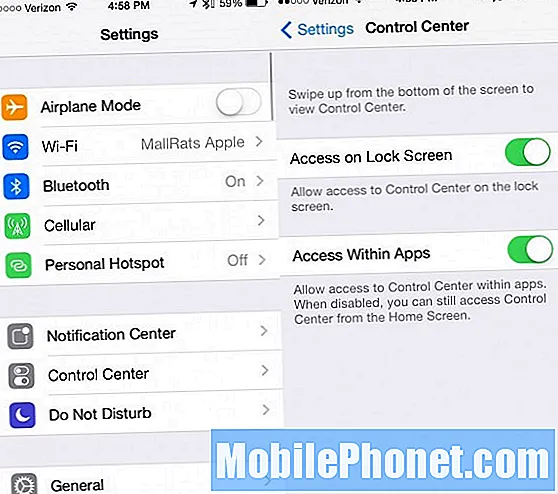
Apple เสนอตัวเลือกการปรับแต่งศูนย์ควบคุม IOS 7 แบบ จำกัด เท่านั้น
หากต้องการเปลี่ยนตัวเลือกศูนย์ควบคุมให้ไปที่การตั้งค่า -> ศูนย์ควบคุมและเข้าถึงการสลับ ผู้ใช้อาจต้องการปิดการเข้าถึงบนหน้าจอล็อกหากพวกเขากังวลว่ามีคนเปิดโหมดเครื่องบินหาก iPhone ถูกขโมย อีกทางเลือกหนึ่งคือปิดการเข้าถึงศูนย์ควบคุมในแอพ นี่เป็นความคิดที่ดีหาก Control Center เปิดตัวในขณะที่คุณกำลังเล่นเกม


